从桌面应用程序进行打印
本部分说明从桌面应用程序显示驱动程序的打印设置屏幕和打印的基本步骤。
 注释
注释使用通过 WSD 端口连接的设备时,在设备上启用 [使用WSD]。
如果在 Windows 10 中使用节电模式,请插入计算机的电源线或在 [设置] > [系统] > [电池] 中禁用节电模式之后进行打印。
1.
从应用程序的菜单中选择[打印]。
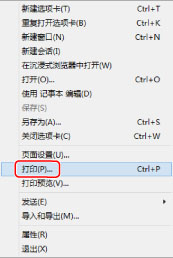
2.
在打印屏幕中,选择要使用的设备 → 单击[首选项]、[打印机属性]或[属性]。
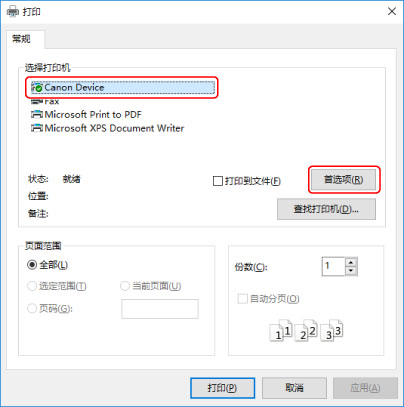
3.
在驱动程序的打印设置屏幕中,设置所需项目。
如有需要可以切换页。
在预览中会显示当前设置。可单击预览设置双面打印、装订位置、页面布局等基本打印功能。
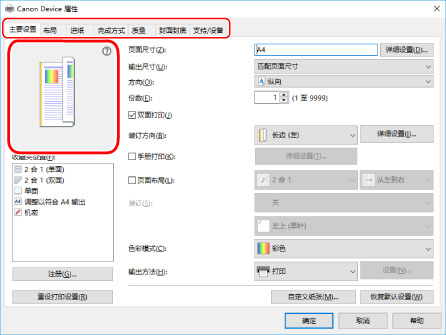
 注释
注释如果显示不同于上面的 Windows 标准打印设置屏幕,则可能是驱动程序的环境、设置或安装状态有错误。请参阅故障排除以显示驱动程序的打印设置屏幕。
如果您想要使用的功能没有显示在打印设置屏幕中,请通过检索设备信息等在启用设备功能后配置打印设置。
4.
单击[确定]。
5.
在打印屏幕中,单击[打印]或[确定]。